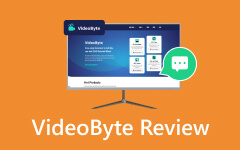Teljes körű áttekintés a Blu-ray Decrypterről Windows, Mac és Linux rendszeren [Frissítve]
Blu-ray visszafejtők forradalmasították a nagyfelbontású tartalmak elérését, lehetővé téve számunkra, hogy megkerüljük a másolásvédelmet, és könnyedén kezeljük a Blu-ray lemezeket. Ebben a cikkben feltérképezzük a piac legnépszerűbb dekódolóit, boncolgatva azok jellemzőit és teljesítményét. Akár a felhasználóbarát felületeket, akár az átfogó kimeneti formátumokat részesíti előnyben, áttekintésünk célja, hogy az Ön igényeinek legjobban megfelelő dekódoló felé terelje.
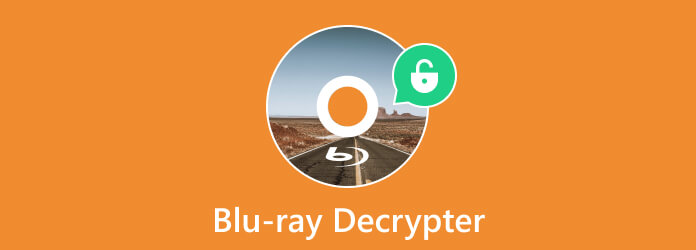
1. rész. A 6 legjobb Blu-ray visszafejtő értékelés 2024-re
Fedezze fel a Winx Blu-ray Decrypter, MakeMKV, DeUHD, VLC Media Player, VideoByte BD-DVD Ripper és MovieRescuer funkcióinak, visszafejtési képességeinek, támogatott rendszereinek és korlátainak bontását. Ennek az összehasonlításnak az a célja, hogy segítse a felhasználókat a megalapozott döntések meghozatalában, amikor kiválasztják az ideális Blu-ray visszafejtőt, amely megfelel 2024-es igényeiknek.
| Winx Blu-ray Decrypter | MakeMKV | DeUHD | VLC Media Player | VideoByte BD-DVD Ripper | MovieRescuer | |
|---|---|---|---|---|---|---|
| Visszafejti a Blu-ray védelmet |  |
Igen, de korlátozottan |  |
Korlátozott |  |
 |
| Kimeneti formátumok | M2TS | MKV | 4K UHD lemezek | Korlátozott | 300+ formátum | VOB vagy M2TS |
| Lejátszási minőség | 1080P HD | 1080P HD | 4K UHD | Változó | Veszteségmentes | Változó |
| Támogatott rendszer | Windows | Windows, Mac, Linux | Windows | Windows, Mac, Linux | Windows | Windows |
| További követelmények | Egyik sem | Kulcsok és könyvtár | Egyik sem | Kulcsok és könyvtár | Egyik sem | Egyik sem |
| korlátozások | Korlátozott kimeneti formátumok | Korlátozott védelmek | Csak 4K UHD | Korlátozott másolásvédett támogatás | Nem támogatott Mac és Linux rendszeren | Korlátozott kimeneti formátumok és lehetséges instabilitás |
1. Winx Blu-ray Decrypter
Winx Blu-ray Decrypter egy profi Blu-ray visszafejtő, amelyet kifejezetten a Blu-ray filmekbe ágyazott védelmek visszafejtésére terveztek, biztosítva a zökkenőmentes konvertálást a nagyfelbontású 1080P minőségre, így javítva a lejátszási élményt. Ez a visszafejtő rugalmas másolási módok sorával büszkélkedhet, amelyek a hatékony visszafejtési folyamatokhoz vannak szabva. Fontos azonban megjegyezni, hogy a Winx Blu-ray Decrypter korlátozott kimeneti lehetőségekkel rendelkezik, elsősorban az M2TS formátumot támogatja a konvertált fájlok számára. A kimeneti formátumok korlátozottsága ellenére, a gyors visszafejtésre és a nagy felbontású kimenetre összpontosítva vonzó választássá teszi a felhasználók számára, akik minőségi lejátszást keresnek a visszafejtés után.
2. MakeMKV
MakeMKV széles körben népszerű és felhasználóbarát; dekódolja a Blu-ray lemezeket MKV formátumba, miközben megőrzi az 1080p HD minőséget. Használata egyszerű, még a kezdők számára is, és lehetővé teszi a kívánt címek, feliratok és hangsávok kiválasztását. Azonban csak bizonyos védelmeket kezel, mint például az AACS és a BD+, és az MKV az egyetlen kimenet, amelyet ez az alkalmazás támogat.
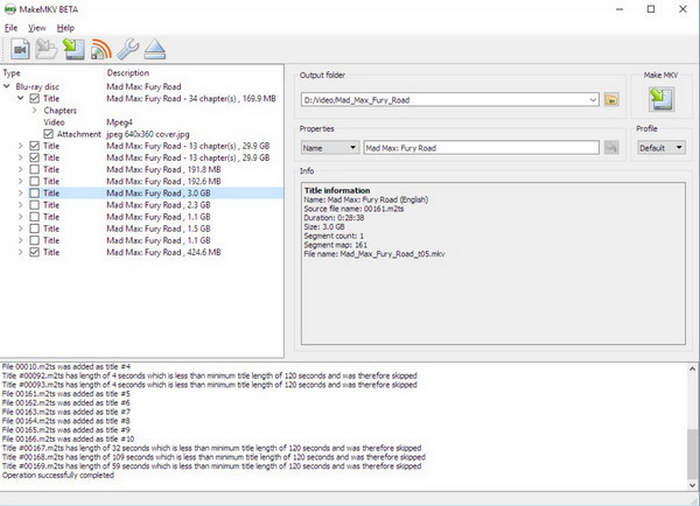
3. DeUHD
DeUHD egy prémium opció a Windows számára; eltávolítja a különféle védelmet a 4K UHD Blu-ray filmekről, megőrzi az eredeti minőséget a lejátszáshoz. Azonban kizárólag azzal működik 4K UHD Blu-ray felbontás lemezekre, nem konvertálható olyan népszerű formátumokká, mint az MP4, és az ingyenes próbaverziónak vannak korlátai – csak 3 lemez visszafejtését teszi lehetővé 10 perces ablakon belül.
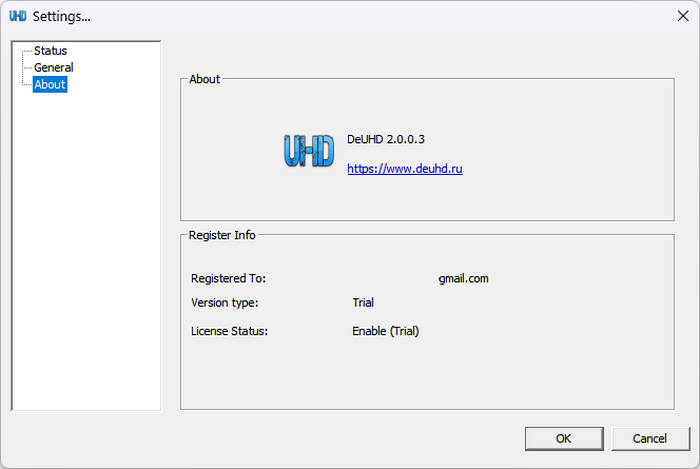
4. VLC
VLC Media Player egy nyílt forráskódú program, amely médialejátszási képességeiről híres Windows, Mac és Linux rendszeren. Meglepő módon ingyenesen konvertálhatja a házi készítésű Blu-ray lemezeket általános formátumokba. Fontos azonban megjegyezni, hogy a VLC nem tudja közvetlenül kezelni a másolásvédett Blu-ray lemezeket, ami korlátozás. A Blu-ray lemezek visszafejtéséhez a VLC-nek további fájlokra van szüksége, például kulcsadatbázisra és AACS dinamikus könyvtárra, mivel a szoftver nem szerepel ebben a Blu-ray visszafejtő szoftverben.
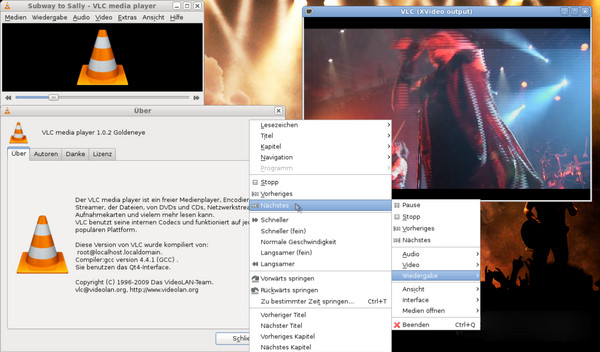
5. VideoByte BD-DVD Ripper
VideoByte BD-DVD Ripper megbízható visszafejtő szoftverként ismert Blu-ray lemezekhez. Eltávolíthat különféle Blu-ray védelmet, és több mint 300 digitális formátumra konvertálhatja a Blu-ray lemezeket, beleértve az olyan népszerű formátumokat, mint az MP4, MKV, AVI és WMV. A szoftver veszteségmentes minőséget biztosít, megtartja az 1:1 arányt, miközben megőrzi az eredeti hangsávokat és feliratokat. Azok számára, akik átfogó offline Blu-ray rippelési élményre vágynak, a VideoByte BD-DVD Ripper komoly esélyesnek számít.
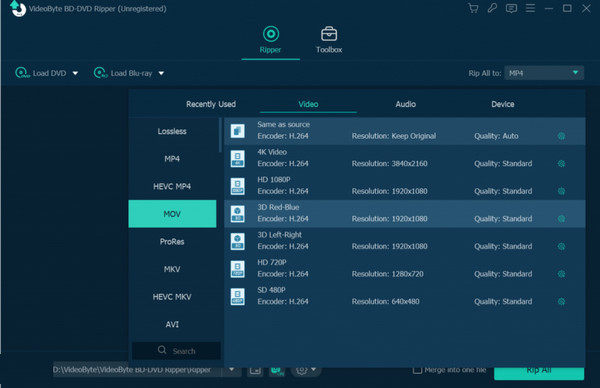
6. MovieRescuer
MovieRescuer a legjobb ingyenes Blu-ray visszafejtő, amelyet Windowshoz terveztek. Felhasználóbarát, és lehetővé teszi a videók egyszerű digitalizálását DVD-ről vagy Blu-ray lemezről a számítógépre. Segít megelőzni a lemezek kopását, és rugalmas lejátszást tesz lehetővé különféle eszközökön. Vannak azonban korlátozások: csak a lemezek VOB vagy M2TS formátumba másolását támogatja, ami további lépéseket igényel a fájlok olyan népszerű formátumokká konvertálásához, mint az MP4 és MKV. Ezenkívül, mivel egy újonnan kiadott program, instabil lehet a védett Blu-ray lemezek visszafejtésekor. Egyes esetekben előfordulhat, hogy nem tudja hatékonyan visszafejteni a Blu-ray-fájlokat.
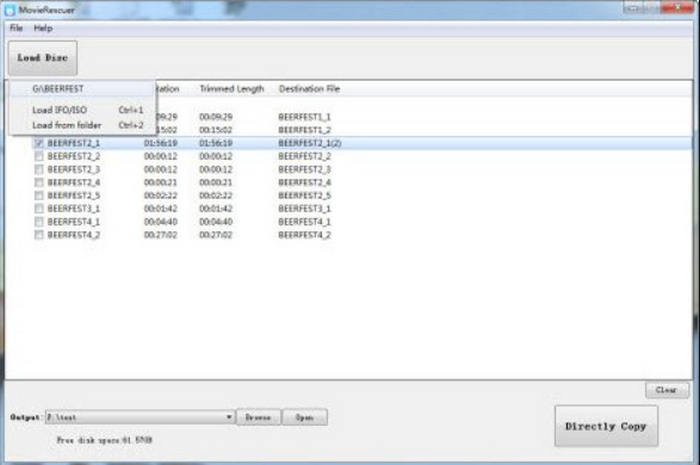
2. rész Hogyan dekódolhatok egy Blu-ray lemezt? A legjobb Blu-ray konverter a Blu-ray visszafejtéséhez
Engedd szabadjára Blu-ray gyűjteményedben rejlő teljes potenciált Tipard Blu-ray átalakító! Könnyedén dekódolja és konvertálja a Blu-ray filmeket olyan népszerű formátumokká, mint az MP4, MKV és AVI a több eszköz közötti zökkenőmentes kompatibilitás érdekében. Tapasztalja meg a kiváló minőségű konverziókat, miközben megőrzi Blu-ray tartalmait. Felhasználóbarát felületével és hatékony visszafejtési lehetőségeivel.
A Tipard Blu-ray Converter megbízható megoldás a Blu-ray lemezek digitalizálására, a kopás elleni védelemre és a sokoldalú lejátszási lehetőségek élvezetére. Növelje szórakozási élményét még ma a Tipard Blu-ray Converterrel! Tanulja meg ennek használatát az alábbi lépések végrehajtásával.
1 lépésTöltse le a Blu-ray konvertert számítógépére az itt található letöltés gombra kattintva. Telepítse és kövesse a szükséges beállítási folyamatot, majd indítsa el később.
2 lépésHelyezze a Blu-ray lemezt a számítógép Blu-ray meghajtójába, és kattintson a gombra Töltsön be Blu-ray-t gombot a Blu-ray fájl importálásához.
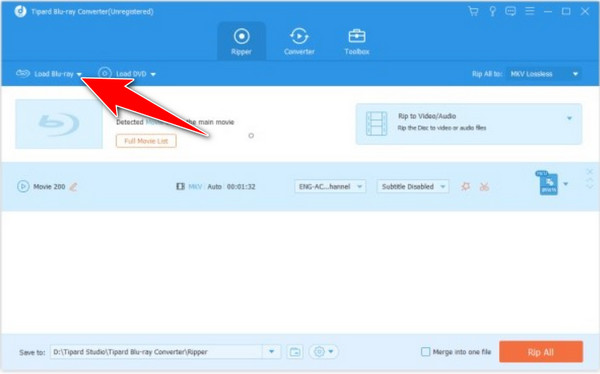
3 lépésVálassza ki azt a kimeneti formátumot, amelyre konvertálni szeretné a Blu-ray-t a gombra kattintva Összes kibontása gomb.
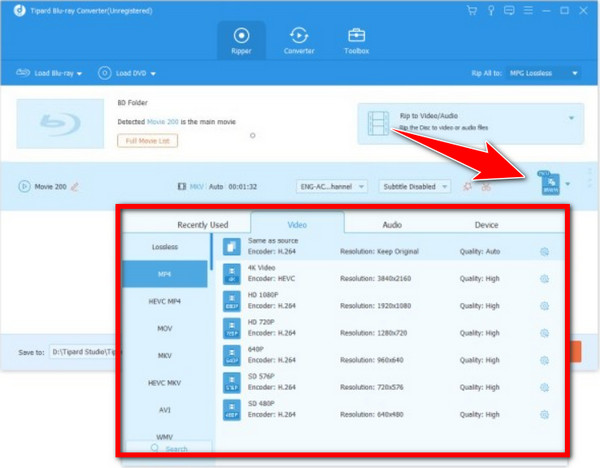
4 lépésVálassza ki a konvertált fájlok célmappáját a gombra kattintva legördülő nyíl. Az átalakítás elindításához kattintson a gombra Rip All gombot.
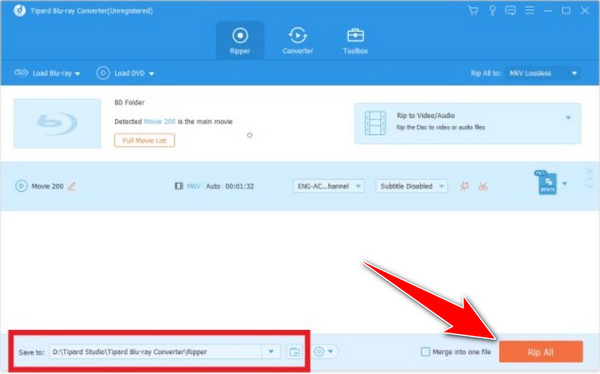
3. rész. GYIK a Blu-ray Decrypterről
A DVD Decrypter képes bemásolni a Blu-ray lemezt?
DVD Decrypter DVD-kre van szabva, és nem tudja visszafejteni vagy bemásolni a Blu-ray lemezeket a különböző titkosítási módszerek és a Blu-ray által használt nagyobb tárolókapacitás miatt.
Lehet legálisan bemásolni egy Blu-ray-t?
A Blu-ray bemásolására vonatkozó jogi előírások régiónként eltérőek. Míg egyes területeken a méltányos használat elve alapján megengedett a biztonsági másolatok készítése személyes használatra, a másolásvédelem megkerülése vagy a másolt tartalom megosztása sértheti a szerzői jogi törvényeket. Kulcsfontosságú a helyi szerzői jogi előírások betartása.
Hány GB egy rippelt Blu-ray?
A bemásolt Blu-ray mérete a film hosszától, a videó minőségétől, a hangsávoktól és a tömörítéstől függ. Általában egy nagy felbontású bemásolt Blu-ray 20 és 40 GB között lehet. Az agresszívebb tömörítés csökkentheti a fájlméretet, de a minőséget.
A VLC képes bemásolni a Blu-ray-t?
A VLC Media Player képes lejátszani a Blu-ray-fájlokat, de hiányzik belőle a másolásvédett Blu-ray bemásolására vagy visszafejtésére szolgáló képesség. További szoftverekre vagy beépülő modulokra lehet szükség a tartalom kinyeréséhez.
A Blu-ray törölhető?
A Blu-ray lemezek nem törölhetők az adatok írása után, ellentétben az újraírható CD-kkel vagy DVD-kkel. A tartalom állandóvá válik, és egyszeri tárhelyként szolgál filmek, játékok vagy archív adatok számára.
Következtetés
Nak nek visszafejteni a Blu-ray-t, szüksége lesz egy visszafejtőre, és ebben a cikkben a ma is használható legjobb szoftvereket emeltük ki. A Winx Blu-ray Decrypter gyors visszafejtésétől kezdve a DeUHD kizárólagos 4K UHD lemezekre való összpontosításáig minden dekóder egyedi visszafejtési igényeket kielégít. A MakeMKV felhasználóbarát felülete és a VideoByte BD-DVD Ripper változatos kimeneti formátumai lenyűgöző lehetőségeket kínálnak a különböző felhasználói beállításokhoz. Az ideális visszafejtő kiválasztásakor azonban figyelembe kell venni a korlátozásokat, például a korlátozott védelmet vagy a kimeneti formátumokat.